
안녕하세요. 터미널 입니다.
오늘은 한글 워드프로세서 특수문자 입력방법에 대해 이야기 하겠습니다.
1. 특수문자란?
특수문자는 알파벳과 숫자 이외의 문자를 말합니다. 예를 들면 ~!@#$%^&*() 등이 여기에 해당됩니다.
2. 특수문자가 필요한 시점
특수문자가 필요한 시점은, 뭐.. 문서 작성하다 필요한 것이죠. =_=;; 예를 들면 온도를 표시할 때 ℃를 입력해야 하거나, 말머리 기호를 사용할 때 ■를 입력하거나, 수정·편집 등의 표현을 사용할 때 · (저는 이 기호를 가운데점이라고 부릅니다. ;;) 등이 있습니다.
3. 특수문자 입력방법 #1 - Ctrl + F10
한글 워드 프로세서에서 특수문자를 입력하기 위해서 (개인적으로) 가장 편리한 방법은 단축키를 이용하는 것입니다. Ctrl + F10 키를 누르면 아래와 같은 문자표가 나타납니다.
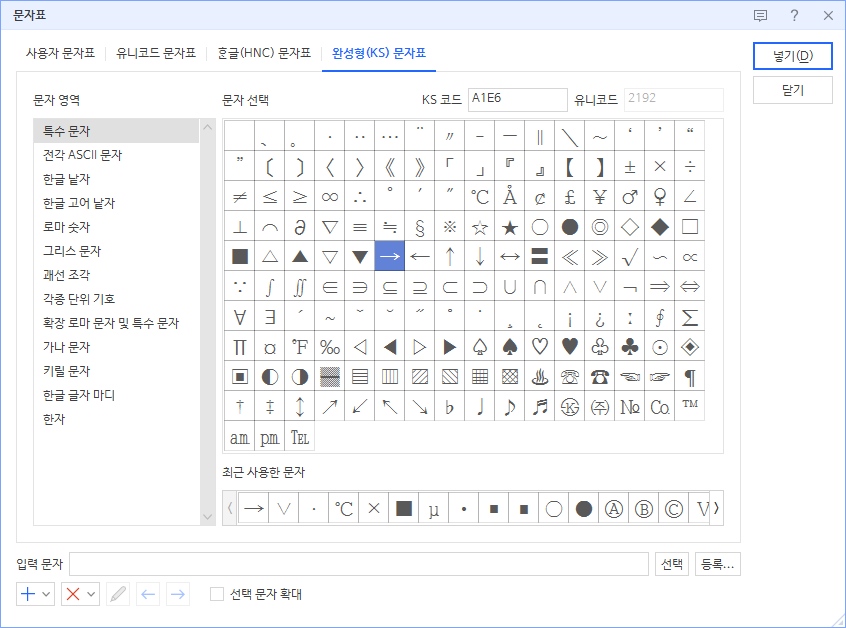
입력 메뉴를 클릭하면 리본메뉴 우측에 문자표 메뉴를 통해 문자표 팝업창을 띄울 수도 있습니다.

4. 특수문자 입력방법 #2 - 한글 자음 + 한자키
언제부터인지는 확실치 않지만, 한글 워드프로세서도 윈도우에서 특수문자 입력하는 방법을 이용하여 특수문자를 입력할 수 있게 되었습니다.

아래는 'ㄹ' 을 입력한 뒤 한자키를 눌렀을 때 한글 워드프로세서에서 나온 팝업창 입니다.
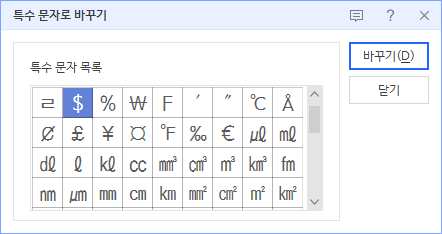
제가 자주 사용하는 특수문자와 한글자음을 정리해 보았습니다.
| 연번 | 키 조합 | 특수문자 |
| 1 | ㅁ + 한자키 | ■, 방향키 (→, ←, ↑, ↓) |
| 2 | ㅇ + 한자키 | 원 숫자 (①, ②, ③ 등) |
| 3 | ㄹ + 한자키 | ℃ |
| 4 | ㄷ + 한자키 | ± |
| 5 | ㄱ + 한자키 | · (가운데 점) |
| 6 | ㅎ + 한자키 | α, β, μ |
5. 특수문자 입력방법 #3 - 특수문자 입력기 활용
특수문자 입력기를 이용해 원하는 특수문자를 더블클릭하면 아래 창에 해당 특수문자가 입력됩니다. 특수문자가 입력되면 복사버튼을 누르고 한글 워드프로세서에 붙여넣기 합니다.

6. 마무리
이상으로 한글 워드 프로세서에 특수문자를 입력 방법에 대해 알아보았습니다.
제 글 읽어주셔서 감사드립니다.
제 블로그를 방문하시는 분들과 좀더 쉽고 편하게 소통하고자 조그마하게 네이버 카페를 열었습니다.
오셔서 궁굼하신 내용들 질문도 하시고 편히쉬시다 가셨으면 좋겠습니다.
https://cafe.naver.com/rndlabs
R&D 연구소 : 네이버 카페
정부 R&D 사업계획서, 사업비 집행에 대해 이야기 나누는 공간입니다.
cafe.naver.com
터미널 배상
함께 보면 좋은 글들
한글 워드프로세서 - 박스안 체크표시 하기 (글자 겹치기)
한글 워드프로세서 - 그림 삽입 (골라 붙이기) / 그림이 이상하게 붙여넣기 되요
한글 워드프로세서 - 캡션 넣기 (그림 번호, 표 번호)
한글 워드프로세서 - 그림/표 캡션 번호 꼬였을 때 해결 방법 (조판 부호)
한글 워드프로세서 - 문서 가독성 높이는 방법 (글머리표)
한글 워드프로세서 - 페이지 번호 (쪽번호) 관리 (넣기, 새구역 지정하기, 감추기)
한글 워드프로세서 - 쪽번호 꼬였을 때 해결 팁 3가지
한글 워드프로세서 - 편리한 목차 페이지 삽입 (편집 화면 나누기)
'정부 R&D 사업 > 한글 for 정부 R&D 사업계획서' 카테고리의 다른 글
| [일잘러/칼퇴] 한글 워드프로세서 - 그림 삽입 (골라 붙이기) / 그림이 이상하게 붙여넣기 되요 (2) | 2023.05.11 |
|---|---|
| [일잘러/칼퇴] 한글 워드프로세서 - 박스안 체크표시 하기 (글자 겹치기) (0) | 2023.05.10 |
| [일잘러/칼퇴] 한글 워드프로세서 표 꾸미기 (깔끔한 표 만들기) (0) | 2023.05.08 |
| [일잘러/칼퇴] 한글 워드프로세서 단축키로 빠르게 표만들기 (0) | 2023.04.05 |
| [일잘러/칼퇴] 빠른 한글 문서작성 - 글자 관련 단축키와 연상요령 (0) | 2023.04.04 |